9 Cara Teratas untuk Memperbaiki Video Amazon Prime Tidak Berfungsi di Apple TV
Bermacam Macam / / April 27, 2023
Dengan aslinya seperti Jaka Ryan, Penguasa Cincin: Cincin Kekuatan, dan judul dari studio populer di seluruh dunia, Amazon Prime Video adalah layanan streaming yang harus dimiliki untuk pemotong kabel. Layanan ini adalah bagian dari langganan Amazon Prime dan memiliki aplikasi asli di semua platform. Banyak yang mengeluhkan Prime Video tidak berfungsi di Apple TV. Berikut adalah cara terbaik untuk memperbaiki Amazon Prime Video tidak berfungsi di Apple TV.

Aplikasi Prime Video yang tidak berfungsi di Apple TV dapat merusak akhir pekan Anda yang sempurna. Anda selalu dapat menggunakan laptop, ponsel, atau tablet untuk melakukan streaming pustaka Prime Video. Alih-alih puas dengan layar kecil, gunakan trik di bawah ini untuk memperbaiki kesalahan 'ada yang salah' di Prime Video. Solusi dalam postingan ini berlaku untuk model Apple TV dan Apple TV 4K.
1. Periksa Koneksi Jaringan di Apple TV
Sebagian besar judul Prime Video tersedia dalam resolusi 4K, dan Anda memerlukan koneksi internet berkecepatan tinggi di Apple TV untuk mengalirkannya tanpa kesalahan. Jika Apple TV Anda mengalami masalah koneksi jaringan, Prime Video mungkin menolak untuk dibuka di Apple TV. Anda dapat membaca posting khusus kami untuk
perbaiki Apple TV tidak terhubung ke Wi-Fi.Setelah Anda tersambung ke jaringan Wi-Fi, periksa kekuatan sinyal menggunakan langkah-langkah di bawah ini.
Langkah 1: Buka app Pengaturan dari layar beranda Apple TV Anda.

Langkah 2: Gulir ke Jaringan.
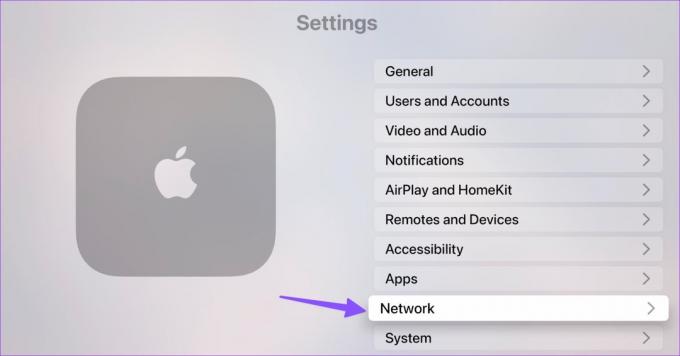
Langkah 3: Periksa nama Wi-Fi dan kekuatan sinyal saat ini.

Anda juga dapat mengunduh aplikasi Speedtest dari App Store dan mengonfirmasi kecepatan internet yang sangat cepat di Apple TV Anda.
2. Periksa Langganan Amazon Prime
Meskipun Prime Video tersedia sebagai langganan standar, sebagian besar pengguna mengaksesnya sebagai salah satu keuntungan dari paket Prime Video mereka. Jika paket Amazon Prime Anda telah kedaluwarsa, aplikasi Prime Video tidak akan berfungsi di Apple TV. Inilah cara Anda dapat memeriksa detail Amazon Prime.
Langkah 1: Kunjungi Amazon di browser desktop pilihan Anda dan masuk dengan detail akun Anda.
Kunjungi Amazon
Langkah 2: Pilih akun Anda di bagian atas dan buka 'Keanggotaan Utama Anda.'

Langkah 3: Periksa tanggal perpanjangan. Jika telah kedaluwarsa, perbarui detail pembayaran dan berlangganan kembali ke Amazon Prime.
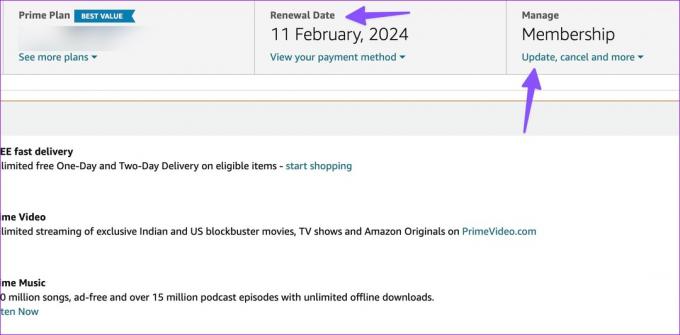
Buka aplikasi Prime Video di Apple TV dan mulai putar acara TV dan film favorit Anda.
3. Mulai ulang Apple TV
Mem-boot ulang Apple TV Anda memperbaiki masalah umum dengan aplikasi yang diinstal. Inilah yang perlu Anda lakukan.
Langkah 1: Buka app Pengaturan di Apple TV Anda.

Langkah 2: Gulir ke Sistem.
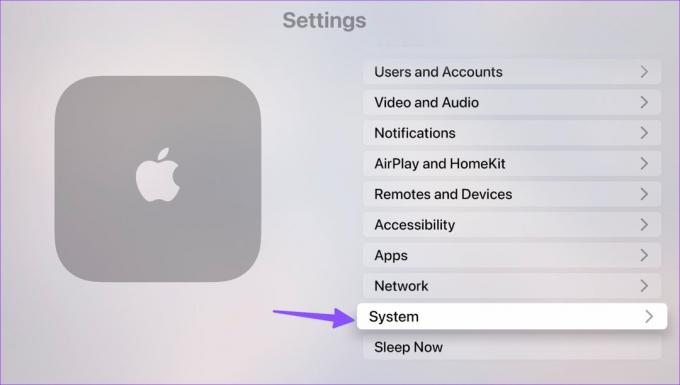
Langkah 3: Pilih Mulai ulang dari menu berikut.

4. Mulai ulang Amazon Prime Video
Terkadang, aplikasi Prime Video dapat bertindak sendiri. Baik itu proses latar belakang yang macet atau pembaruan, aplikasi mungkin tidak berfungsi secara normal. Anda dapat sepenuhnya menutup Prime Video di Apple TV dan membukanya kembali.
Langkah 1: Tekan dua kali tombol TV di remote Apple TV Anda.
Langkah 2: Geser ke atas pada aplikasi Prime Video.

Langkah 3: Buka aplikasi Prime Video dari layar utama Apple TV.
Baca posting khusus kami jika Remote Apple TV tidak berfungsi.
5. Periksa Server Video Utama
Saat server Prime Video mengalami pemadaman, aplikasi tidak akan berfungsi di Apple TV dan perangkat lainnya. Anda dapat mengunjungi Downdetektor dan cari Prime Video untuk mengonfirmasi pemadaman. Anda harus menunggu perusahaan memperbaiki masalah dengan servernya.
6. Gunakan Profil Lain
Amazon Prime Video mendukung beberapa profil. Jika acara TV atau film tidak diputar di profil tertentu, pindah ke akun lain dan coba streaming yang sama. Anda dapat membuka menu samping dan beralih ke profil lain dari atas.
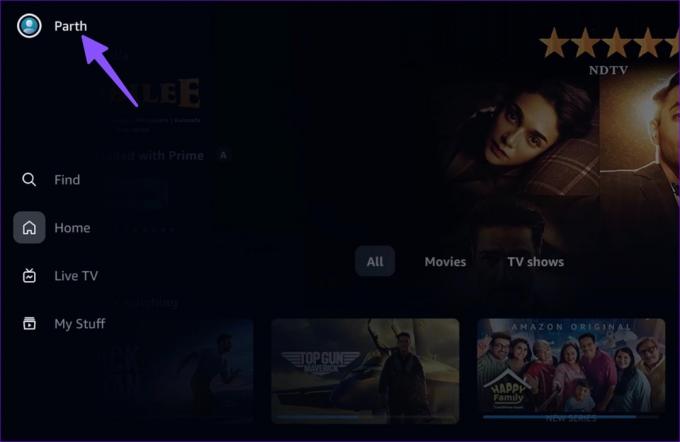
7. Aktifkan Penyegaran Aplikasi Latar Belakang
Jika penyegaran app latar belakang mati di Apple TV Anda, app seperti Prime Video yang tidak digunakan tidak dapat memeriksa pembaruan dan konten baru. Anda perlu mengaktifkan penyegaran aplikasi latar belakang di Apple TV.
Langkah 1: Buka app Pengaturan di Apple TV Anda.

Langkah 2: Pilih Umum.
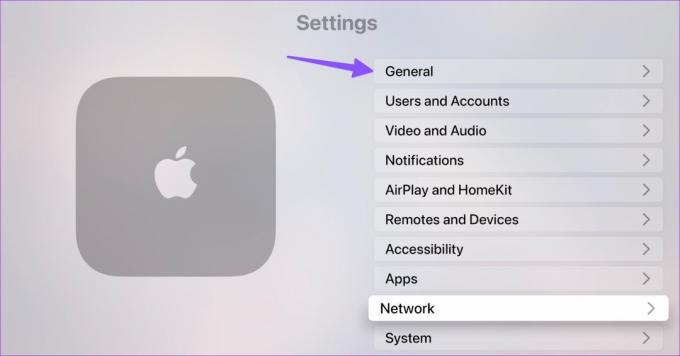
Langkah 3: Gulir ke Penyegaran Aplikasi Latar Belakang.
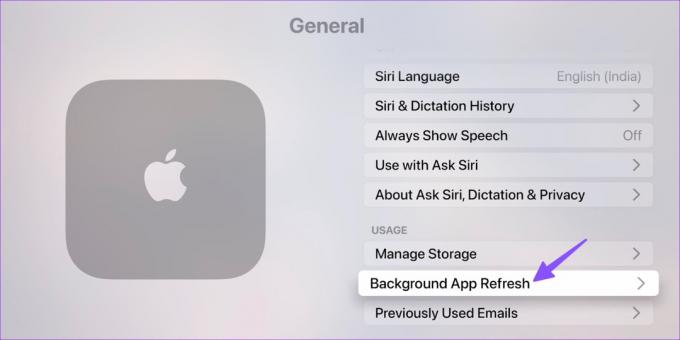
Langkah 4: Aktifkan dari menu berikut.

8. Instal ulang Prime Video di Apple TV
Jika tidak ada trik yang berhasil untuk memperbaiki Amazon Prime tidak berfungsi di Apple TV, instal ulang aplikasi dan coba lagi.
Langkah 1: Buka aplikasi Pengaturan di Apple TV Anda dan buka bagian Umum.

Langkah 2: Gulir ke Kelola Penyimpanan.

Langkah 3: Pilih tombol hapus di sebelah Prime Video dan konfirmasikan hal yang sama.
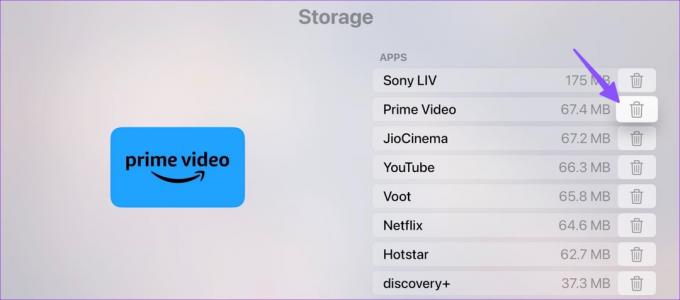
Buka App Store di Apple TV Anda, unduh Prime Video, dan masuk dengan akun Amazon Anda.
9. Perbarui Apple TV
Perangkat lunak tvOS yang kedaluwarsa di Apple TV Anda dapat menyebabkan masalah seperti kesalahan 'Ada yang salah' di Prime Video. Anda dapat memperbarui Apple TV ke versi terbaru menggunakan langkah-langkah di bawah ini.
Langkah 1: Buka aplikasi Pengaturan di Apple TV Anda dan pilih Sistem.

Langkah 2: Buka Pembaruan Perangkat Lunak dan instal build tvOS terbaru.

Akses Judul Video Utama di Apple TV
Prime Video mendukung hingga resolusi 4K. Anda bisa dengan mudah ubah kualitas video di Prime Video. Trik mana yang berhasil bagi Anda untuk menyelesaikan masalah Prime Video di Apple TV? Bagikan temuan Anda di komentar di bawah.
Terakhir diperbarui pada 12 April 2023
Artikel di atas mungkin berisi tautan afiliasi yang membantu mendukung Teknologi Pemandu. Namun, itu tidak mempengaruhi integritas editorial kami. Konten tetap berisi dan otentik.
Ditulis oleh
Parth Syah
Parth sebelumnya bekerja di EOTO.tech meliput berita teknologi. Dia saat ini menjadi pekerja lepas di Guiding Tech menulis tentang perbandingan aplikasi, tutorial, tip dan trik perangkat lunak, dan mendalami platform iOS, Android, macOS, dan Windows.



